Windows系统替换、取消按文件类型指定默认应用
·
在操作windows系统的时候,经常会出现打开某一个类文件后,系统会提示选取默认打开应用,有时候会不小心选择了错的应用,一般解决的办法为:
1. 右键文件,选择打开方式,替换默认应用;

2. 设置→应用→默认应用→按文件类型指定默认应用:

在我们不希望使用默认应用打开,而是根据自己的需求选择打开应用的时候,上述办法将无法解决。下面将讲述如何取消同一类型的文件取消默认应用的方法。
解决办法:
1. win+r,输入regedit,打开注册表编辑器,如下图所示:


2. 在左侧目录中找到HKEY_CLASSES_ROOT文件夹,展开文件夹,找到需要取消默认打开应用的的文件后缀,比如.dat,删除.dat文件夹;
计算机\HKEY_CLASSES_ROOT\.dat 
3. 继续在左侧目录中找到HKEY_CURRENT_USER文件夹,按照下图路径找到FileExts文件夹,展开文件夹,找到.dat文件夹,删除.dat文件夹;
计算机\HKEY_CURRENT_USER\SOFTWARE\Microsoft\Windows\CurrentVersion\Explorer\FileExts\.dat
4. 此时,双击.dat文件提醒选择默认文件,而不是指定应用打开该文件;打开按文件类型指定默认应用,发现没有.dat选项;

5. 此时,我们会发现.dat默认图标还是之前设置的默认应用的图标,如图5-1所示。重启电脑后,.dat文件将恢复成默认图标,如图5-2所示。
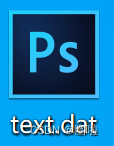
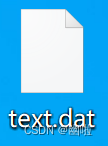

新一代开源开发者平台 GitCode,通过集成代码托管服务、代码仓库以及可信赖的开源组件库,让开发者可以在云端进行代码托管和开发。旨在为数千万中国开发者提供一个无缝且高效的云端环境,以支持学习、使用和贡献开源项目。
更多推荐
 已为社区贡献2条内容
已为社区贡献2条内容

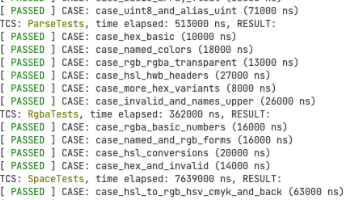





所有评论(0)